Desbloqueie seu laptop Acer: Redefinição de fábrica sem senha
- Início
- Suporte
- Dicas de Resgate do Sistema
- Desbloqueie seu laptop Acer: Redefinição de fábrica sem senha
Resumo
Esqueceu a senha do seu laptop Acer? Não se preocupe, você ainda pode fazer a redefinição de fábrica sem a necessidade de uma senha ou disco. Neste guia abrangente, exploramos vários métodos para redefinir seu laptop Acer e colocá-lo de volta em funcionamento em pouco tempo.
Tabela de conteúdo

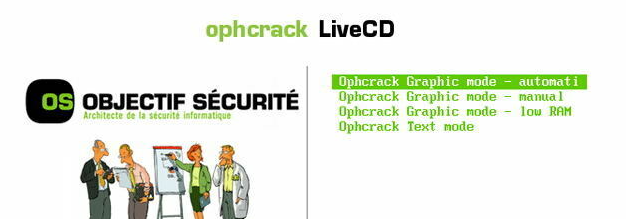
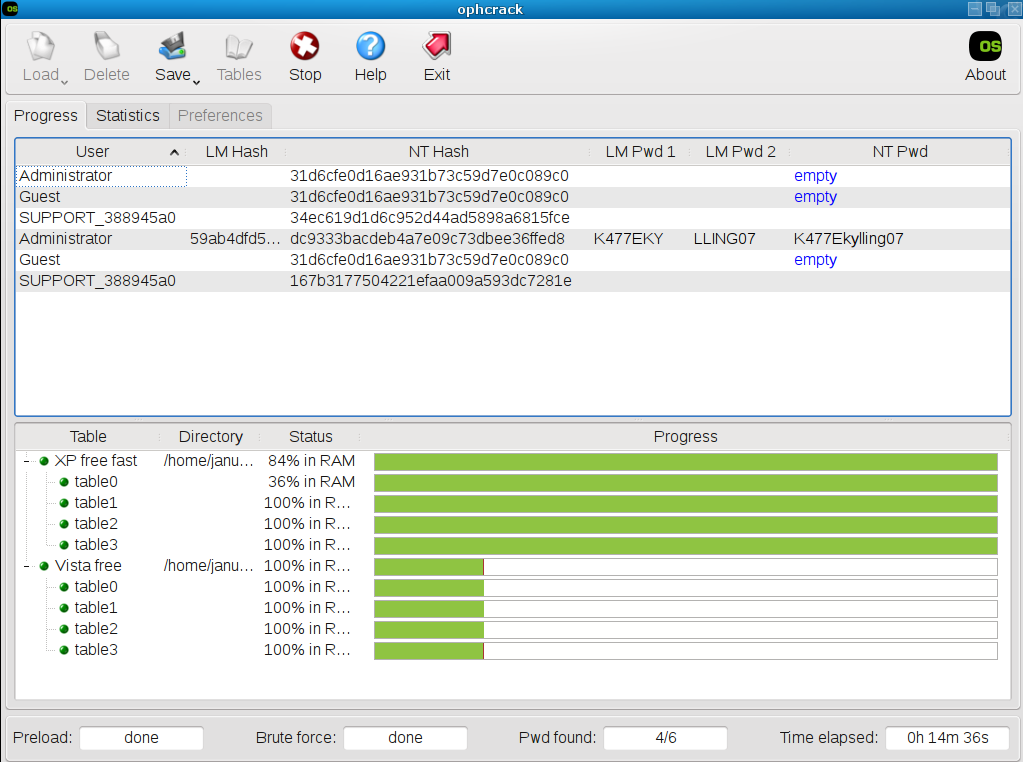
Comece baixando o Renee PassNow do site oficial e instale-o em um computador diferente que você possa acessar. Você pode escolher a versão apropriada com base no sistema operacional do seu computador.

Redefinir a senha de Windows pode redefinir ou remover a senha com três passos.
Arquivos de resgate pode restaurar os arquivos sem executar sistema Windows.
Transmissão rápida pode transferir os arquivos sem executar sistema Windows.
Falha de reparar inicialização de Windows pode reparar vários problemas de falha de inicialização de Windows.
Apagar o disco com seguro apagar os dados de disco totalmente, não se preocupe para os restaurar.
Redefinir a senha de Windows redefinir ou remover a senha com três passos.
Arquivos de resgate pode restaurar os arquivos sem executar sistema Windows.
Transmissão rápida pode transferir os arquivos sem executar sistema Windows.
Inicie o Renee PassNow e insira uma unidade flash USB ou CD/DVD vazio no computador. Selecione a opção para criar uma mídia inicializável. Siga as instruções na tela para concluir o processo.
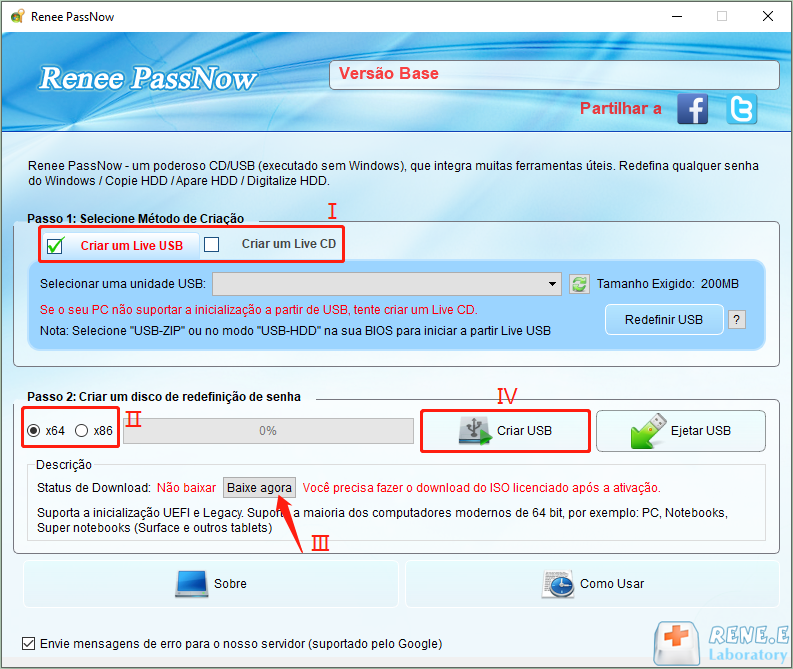
Insira o USB ou CD/DVD inicializável no computador Windows bloqueado. Reinicie o computador e insira as configurações do BIOS pressionando a tecla apropriada (geralmente F2 ou Delete). Configure a ordem de inicialização para priorizar a mídia inicializável.
| Tipo de servidor | Entre no método do menu de inicialização |
|---|---|
| DELL | Pressione a tecla F12 repetidamente antes que o logotipo da Dell apareça na tela. |
| HP | Pressione a tecla F9 várias vezes quando o logotipo da HP for exibido. |
| Nome do BIOS | Entre no método do menu de inicialização |
|---|---|
| ASRock | DEL ou F2 |
| Asus | DEL ou F2 para PCs/ DEL ou F2 para placas-mãe |
| Acer | DEL ou F2 |
| Dell | F12 ou F2 |
| SEC | DEL |
| Gigabyte/Aorus | DEL ou F2 |
| Lenovo (laptops de consumo) | F2 ou Fn + F2 |
| Lenovo (desktops) | F1 |
| Lenovo (ThinkPads) | Digite então F1 |
| MSI | DEL |
| Tablets Microsoft Surface | Pressione e segure os botões liga / desliga e aumentar volume |
| Computador de origem | F2 |
| Samsung | F2 |
| Toshiba | F2 |
| Zotac | DEL |
| HP | Esc/ F9 para `Menu de inicialização`/ Esc/ F10/ guia Armazenamento/ Ordem de inicialização/ Fontes de inicialização herdadas |
| INTEL | F10 |

Após inicializar com sucesso a partir da mídia inicializável, o Renee PassNow será carregado. Selecione “ PassNow! ”Função após inicializar a partir do novo disco de redefinição de senha do Windows criado.
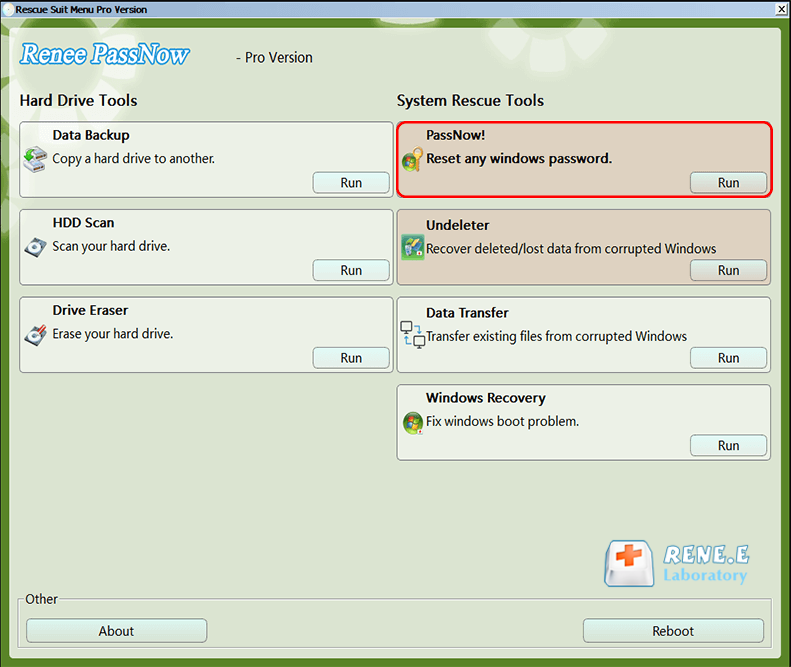
Escolha a conta de usuário para a qual deseja redefinir a senha. Em seguida, clique no botão “Limpar senha”. Renee PassNow removerá ou redefinirá a senha da conta de usuário selecionada.

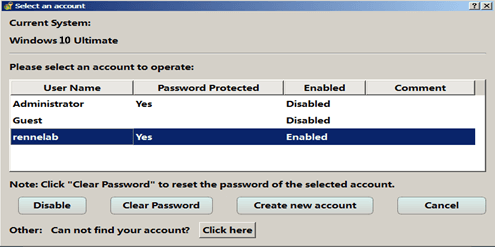
Assim que a senha for redefinida, remova a mídia inicializável do PC e reinicie o computador. Agora você poderá fazer login na conta do Windows sem uma senha.
- Solução eficiente para redefinir ou remover senhas de login no laptop Acer
- Os dados permanecem intactos durante o processo
- Fornece um método simples e eficaz para recuperar o acesso ao dispositivo
Contras:
- Pode exigir acesso a um computador diferente para fazer o download e instalar a ferramenta
- Necessidade de adquirir uma licença
- Em um PC funcional, visite o site de download de software da Microsoft e baixe a ferramenta de criação de mídia.
- Execute a ferramenta e selecione “ Criar mídia de instalação do Windows 10 ”.
- Escolha o idioma, a edição e a arquitetura (geralmente 64 bits).
- Insira uma unidade flash USB de 8 GB ou maior e selecione-a como destino para os arquivos de instalação.
- Aguarde o download da ferramenta e crie a mídia de instalação.
- Reinicie o seu laptop e pressione a tecla apropriada (por exemplo, F2) para acessar as configurações do BIOS.
- Desative a inicialização segura para permitir a inicialização a partir de mídia externa.
- Habilite Legacy Boot para compatibilidade com a mídia de instalação.
- Se disponível, habilite o CSM (Módulo de Suporte de Compatibilidade) para melhor compatibilidade.
- Se necessário, ative o USB Boot para priorizar a unidade flash USB como dispositivo de inicialização.
- Salve as alterações e saia das configurações do BIOS.
- Insira a unidade flash USB que contém a mídia de instalação do Windows em seu laptop Acer.
- Ligue o sistema e comece a pressionar a tecla F2 para entrar no BIOS.
- No BIOS, navegue até o item de menu Boot e defina a unidade flash USB como o primeiro dispositivo de inicialização.
- Salve as alterações e saia das configurações do BIOS.
- Assim que o sistema começar a reiniciar, ele inicializará a partir da unidade flash USB.
- Siga as instruções na tela para prosseguir com a instalação do Windows.
- Quando solicitado, selecione “Personalizado: Instalar apenas o Windows (avançado)” para realizar uma instalação limpa.
- Exclua todas as partições existentes, selecione o espaço não alocado e prossiga com o processo de instalação.
- Siga as instruções restantes na tela para concluir a instalação.
- Verifique no Gerenciador de Dispositivos se há itens marcados com um triângulo amarelo e atualize seus drivers.
- Conecte-se à Internet e execute o Windows Update para instalar as atualizações e drivers mais recentes.
- Instale todos os aplicativos necessários e aproveite seu sistema Windows recém-instalado!
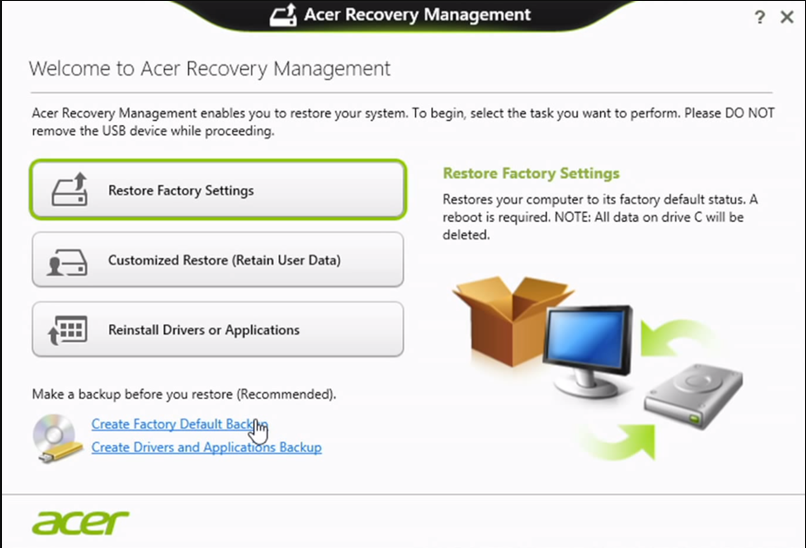
Link relacionado :
Removendo a senha do Windows: um guia para a redefinição de fábrica do seu laptop sem senha
10-10-2023
Luísa : Está tendo problemas para acessar seu laptop devido a uma senha perdida ou esquecida? Não se preocupe, há...
Como fazer a redefinição de fábrica do Windows 10 sem uma senha: um guia passo a passo
09-10-2023
Ana : Saiba como realizar uma redefinição de fábrica no Windows 10 sem uma senha usando opções de recuperação integradas...
Desbloqueio do Windows Vista: Redefinição da senha de administrador com o prompt de comando
09-10-2023
Pedro : Você esqueceu sua senha de administrador do Windows Vista? Não se preocupe, você pode redefini-la facilmente usando o...
06-12-2023
Luísa : Está com problemas no PIN do Windows 10? Este guia aborda códigos de erro comuns e soluções, incluindo...



